Możesz sterować routerem TP-Link nie tylko łącząc się bezpośrednio z samym routerem za pomocą kabla lub przez Wi-Fi, ale także przez Internet. Oznacza to, że możesz uzyskać dostęp do ustawień routera z dowolnego miejsca. Nawet jeśli router jest w domu, a Ty jesteś w innym mieście lub w innym kraju. Potrzebujemy tylko dostępu do internetu. Musisz również wcześniej przygotować router TP-Link do zdalnego zarządzania. Jak to zrobić? Zobacz tę instrukcję, teraz pokażę ci wszystko. Dlaczego jest to w ogóle konieczne? Są różne sytuacje i czasami konieczna jest możliwość zdalnej zmiany ustawień routera, sterowania podłączonymi urządzeniami, ponownego uruchomienia routera itp.
Istnieją dwa sposoby uzyskania zdalnego dostępu do routera TP-Link:
- Poprzez usługę chmury TP-Link ID.Jest to bardzo prosta metoda, która działa niezależnie od rodzaju posiadanego Internetu, zewnętrznego adresu IP nadanego przez Twojego dostawcę usług internetowych itp. Połączenie odbywa się za pośrednictwem usługi chmurowej firmy TP-Link. Możesz nim sterować z telefonu lub tabletu za pomocą aplikacji TP-Link Tether. Jeśli potrzebujesz dostępu przez przeglądarkę (z komputera itp.), Możesz uzyskać unikalny adres dla swojego routera (używając TP-Link DNS). I użyj tego adresu, aby uzyskać dostęp do interfejsu internetowego routera z dowolnego urządzenia, gdziekolwiek jesteś. Jedynym minusem jest to, że nie wszystkie routery obsługują funkcjonalność chmury. Bardziej słuszne byłoby stwierdzenie, że w tej chwili tylko kilka nowych (i zazwyczaj drogich) routerów obsługuje funkcję „TP-Link Cloud” (Archer C8 V3, Archer C9 V3 i V4, Archer C3150 V2 itp.).Najlepszym sposobem na sprawdzenie jest przejście do ustawień i sprawdzenie, czy jest tam sekcja „TP-Link Cloud”.
- Za pośrednictwem zewnętrznego adresu IP (lub DDNS). Router otrzymuje zewnętrzny adres IP od dostawcy. Myślę, że można powiedzieć, że jest to unikalny adres routera w Internecie. Korzystając z tego adresu, możesz wprowadzić ustawienia routera TP-Link przez Internet. Ta metoda działa na prawie wszystkich routerach. Ale jest kilka ważnych punktów. Dostawca usług internetowych powinien podać biały, a nie szary zewnętrzny adres IP (więcej na ten temat w dalszej części artykułu). Cóż, pożądane jest również, aby zewnętrzny adres IP był statyczny (nie zmienia się). Ale jeśli masz nawet dynamiczny (ale biały) zewnętrzny adres IP, możesz skonfigurować DDNS i wszystko będzie działać.
Najpierw rozważymy bardziej uniwersalną metodę, która będzie pasować prawie każdemu (druga metoda, o której pisałem powyżej). Następnie pokażę ci, jak skonfigurować zdalny dostęp do routera TP-Link za pośrednictwem ich zastrzeżonej usługi w chmurze. Jeśli masz szczęście, a twój router obsługuje tę funkcję.
Dostęp do ustawień routera TP-Link przez Internet (przez IP lub DDNS)
Aby zrozumieć, jak to wszystko działa i szybko wszystko skonfigurować, musisz najpierw dowiedzieć się, jaki adres IP nadaje routerowi Twój dostawca Internetu. Biały lub szary. Statyczne lub dynamiczne. A jeśli problem z dynamicznym adresem IP zostanie rozwiązany poprzez skonfigurowanie DDNS, to gdy dostawca wystawi szary adres IP WAN, nie ma możliwości skonfigurowania zdalnego dostępu .
W artykule DDNS (dynamiczny DNS) na routerze: co to jest, jak działa i jak z niego korzystać, omówiłem to bardziej szczegółowo i szczegółowo pokazałem, jak sprawdzić, czy dostawca Internetu podaje biały lub szary adres IP. Jeśli nie wiesz, jaki adres podaje Twój dostawca, skorzystaj z powyższego łącza i ustal.
Następnie działamy w zależności od uzyskanych wyników:
- Jeśli masz szary zewnętrzny adres IP ( adres WAN IP, który nie zgadza się z adresem wyświetlanym na stronie 2ip.ru w ustawieniach routera), jedynym rozwiązaniem jest zamówienie usługi „statyczny adres IP” u dostawcy. Jeśli taka usługa jest dostępna. Zwykle ta usługa jest płatna.
- Jeśli masz biały zewnętrzny adres IP i jest on dynamiczny , wszystko będzie działać zgodnie z poniższymi instrukcjami. Ale ustawienia nie będą dostępne, gdy dostawca przydzieli inny adres IP, ponieważ jest dynamiczny. Rozwiązanie: skonfiguruj DDNS na routerze TP-Link lub zamów usługę „Statyczny adres IP” u swojego dostawcy.
- Jeśli zewnętrzny adres IP jest statyczny (a zatem biały). W takim razie wszystko jest w porządku. Postępuj zgodnie z poniższymi instrukcjami.
Otwórz ustawienia routera TP-Link i przejdź do sekcji „Bezpieczeństwo” - „Zdalne sterowanie” . Musimy umożliwić zdalny dostęp do routera.
Nie zmieniamy portu, ale w polu „Adres IP pilota” należy zarejestrować zewnętrzny adres IP urządzenia, dla którego będzie możliwy zdalny dostęp do ustawień routera. Lub zezwól na dostęp wszystkim urządzeniom.
- 0.0.0.0 - odmowa dostępu zdalnego do routera.
- 255.255.255.255 - ogólny dostęp jest dostępny dla wszystkich urządzeń (z różnymi adresami).
- Określony adres IP. Przykład: w pracy nasz komputer (z którego będziemy zdalnie sterować routerem) ma statyczny zewnętrzny adres IP (na przykład 158.12.63.89). Rejestrujemy ten adres w polu „Adres IP pilota” iw przyszłości zdalny dostęp do routera będzie możliwy tylko dla urządzeń o adresie IP 158.12.63.89.
Jeśli nie znasz stałego adresu IP urządzenia, z którego będziesz zdalnie sterować routerem (lub ciągle się on zmienia), albo będziesz się logować z różnych urządzeń, to wpisz 255.255.255.255.
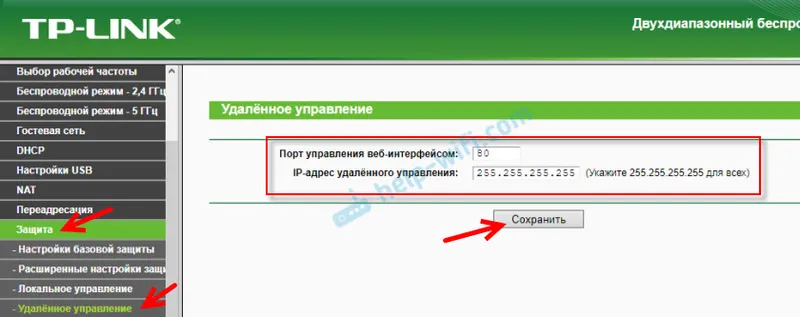
Nie zapomnij zapisać ustawień za pomocą przycisku „Zapisz”.
Na routerach z nowym panelem sterowania (który jest niebieski) należy przejść do sekcji „Narzędzia systemowe” - „Administracja” . Tam oprócz adresu IP (z którego można uzyskać dostęp do routera przez Internet) można również zarejestrować adres MAC konkretnego urządzenia. Konieczne jest również zaznaczenie pola wyboru obok „Włącz” i zapisanie ustawień. 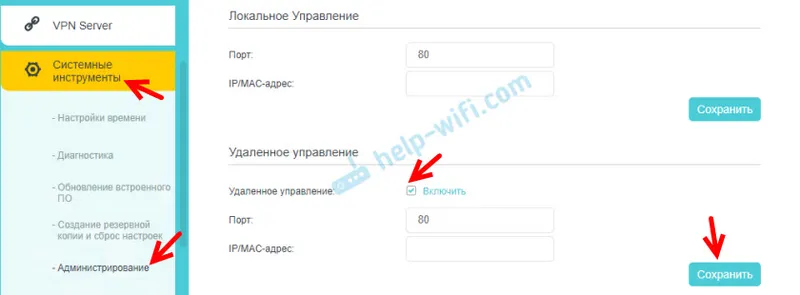 Puste pole „Adres IP / MAC” oznacza, że dostęp będzie możliwy dla wszystkich urządzeń.
Puste pole „Adres IP / MAC” oznacza, że dostęp będzie możliwy dla wszystkich urządzeń.
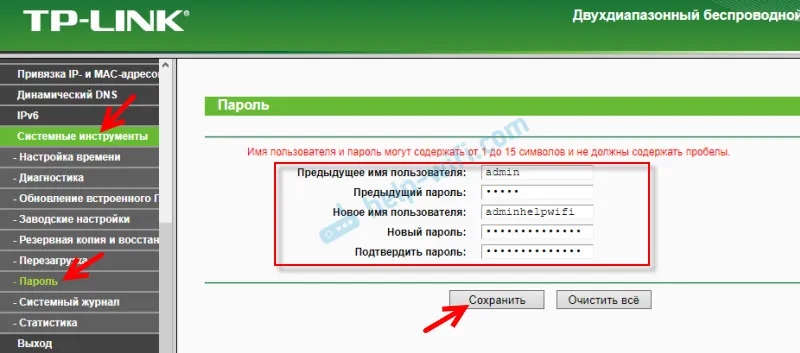
Więcej informacji w artykule: jak zmienić hasło na routerze z administratora na innego.
Aby otworzyć ustawienia routera TP-Link przez Internet z dowolnego urządzenia, wystarczy znaleźć swój adres IP WAN (który dostawca wystawił temu routerowi). Można go wyświetlić na stronie głównej interfejsu sieciowego routera, w witrynie 2ip.ru itp.

Musisz przejść do tego adresu w dowolnej przeglądarce iz dowolnego urządzenia, które jest podłączone do Internetu (pod warunkiem, że w ustawieniach dostępu zdalnego zezwoliłeś na dostęp dla wszystkich adresów). Jeśli to nie zadziała, wpisz ten adres przez http: // i na końcu dodaj port (80, jeśli go nie zmieniłeś) oddzielony dwukropkiem. Okaże się coś takiego: http://188.69.89.45:80
Musisz podać login i hasło administratora routera. Po czym uzyskamy dostęp do interfejsu internetowego.
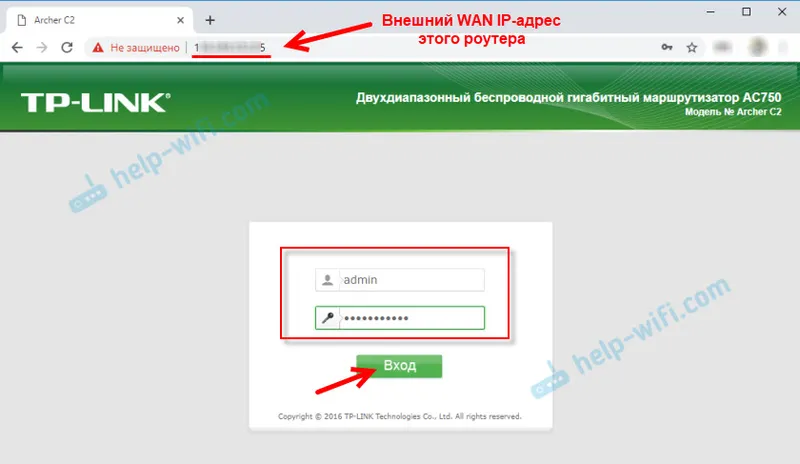
Przypomnę, że jeśli router otrzyma dynamiczny adres IP od dostawcy (czyli dostawca nie ma przypisanego do Twojej umowy stałego adresu IP (lub adresu Twojego domu, mieszkania)), to może się on zmienić. W związku z tym po zmianie adresu IP dostęp do routera pod starym adresem nie będzie już możliwy. Można to rozwiązać, ustawiając funkcję „Dynamic DNS”.
Po skonfigurowaniu otrzymasz stały adres internetowy, za pomocą którego będziesz mógł wprowadzić ustawienia routera przez Internet. Również ten adres może służyć do zdalnego dostępu do serwera FTP.

Bezpośrednie rozwiązanie IP i DDNS działa świetnie. Sprawdziłem wszystko na swoim routerze. Nie ma wielu ustawień, ale wszystko jest trochę mylące. Szczególnie trudne są te adresy IP. Jeśli napotkasz jakiś problem - opisz go szczegółowo w komentarzach. Spróbuję zasugerować rozwiązanie. I nie zapominaj, że Twój dostawca usług internetowych ma również usługę wsparcia.
Zdalne sterowanie poprzez usługę w chmurze (TP-Link ID) i aplikację Tether
Najpierw należy otworzyć ustawienia routera i przejść do sekcji „Ustawienia podstawowe” - „Chmura TP-Link” . Tam musisz wejść na stronę tplinkcloud.com (kliknij przycisk „Zarejestruj się teraz”) i zarejestrować swoje konto. Pamiętaj o zapisaniu adresu e-mail i hasła, które podałeś podczas rejestracji.
W tej samej sekcji „TP-Link Cloud”, w ustawieniach routera, musisz zalogować się do swojego konta TP-LINK Cloud. Aby router był połączony z Twoim kontem.
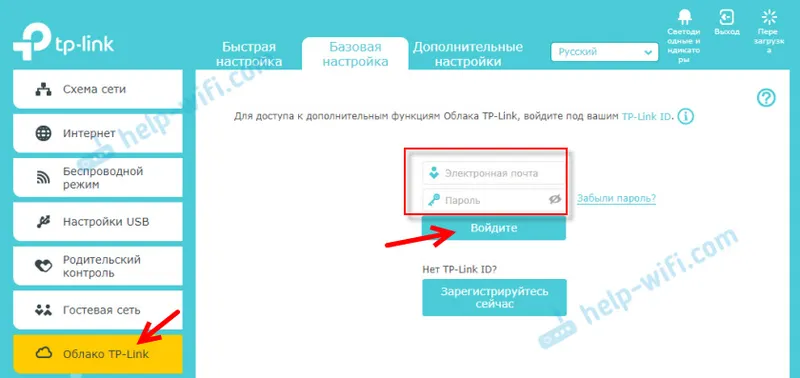
Tak wyglądają ustawienia po zalogowaniu się na konto i połączeniu routera.

Możesz odłączyć konto od routera. Lub powiąż jeszcze jedno lub kilka kont (dla ogólnego zdalnego dostępu do routera).
Następnie należy przejść do sekcji „Ustawienia dodatkowe” - „Sieć” - „Dynamiczny DNS” i zarejestrować stały adres routera w usłudze TP-Link DNS.
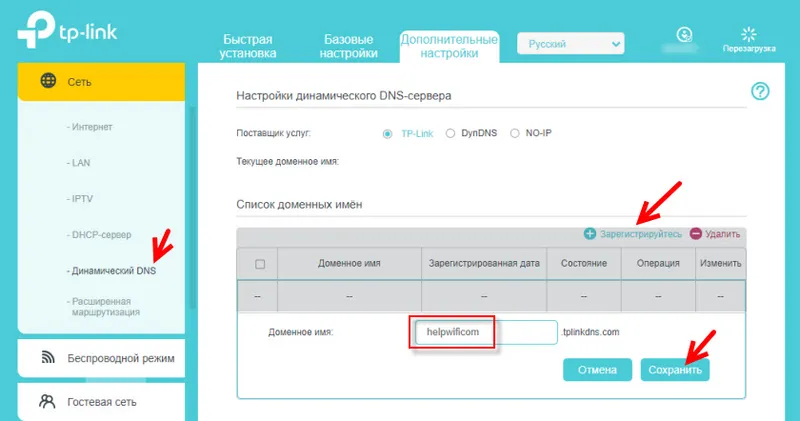
Ważny! Nie zapomnij włączyć zdalnego dostępu w sekcji „Administracja”. Na początku artykułu omówiłem to bardziej szczegółowo.
Adres zarejestrowany powyżej umożliwia dostęp do routera z dowolnego urządzenia przez Internet.
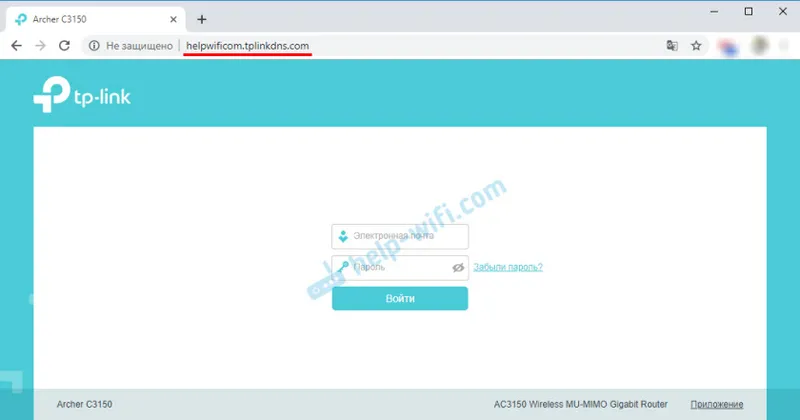
Wpisz adres e-mail i hasło, które podałeś podczas rejestracji konta w serwisie TP-LINK Cloud i uzyskaj pełny dostęp do interfejsu sieciowego routera.
Aplikacja Tether
Zainstaluj aplikację TP-Link Tether na swoim telefonie lub tablecie, o której mówiłem w tym artykule. Dzięki niemu możesz zarządzać dużą liczbą różnych modeli routerów TP-Link. Ale tylko przez sieć lokalną (gdy twoje urządzenie jest podłączone do routera).
Jeśli jednak Twój router obsługuje funkcję „TP-Link Cloud” i już połączyłeś router ze swoim kontem, jak pokazałem powyżej, to wystarczy wpisać swoje konto TP-LINK Cloud w aplikacji Tether.
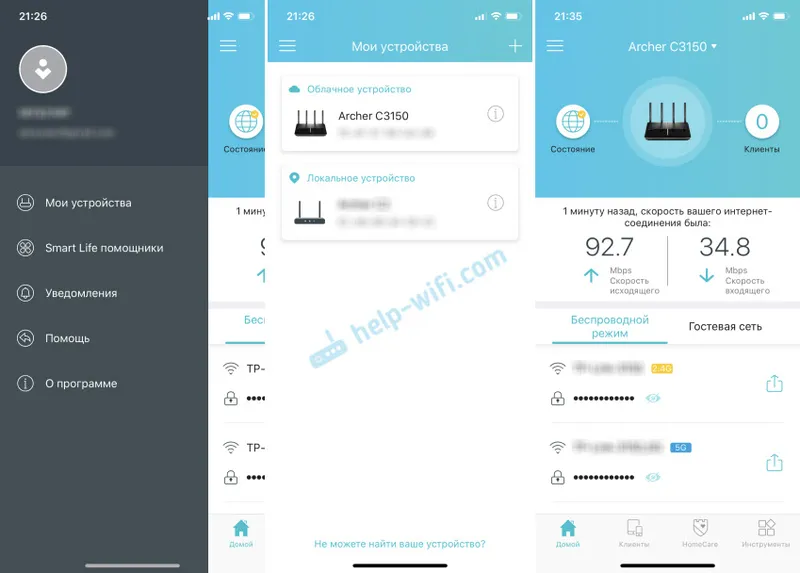
Router pojawi się na liście urządzeń jako „Urządzenie w chmurze”. Tym routerem możemy zarządzać nawet wtedy, gdy telefon jest podłączony do Internetu przez sieć komórkową lub przez sieć Wi-Fi w innym miejscu.
